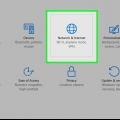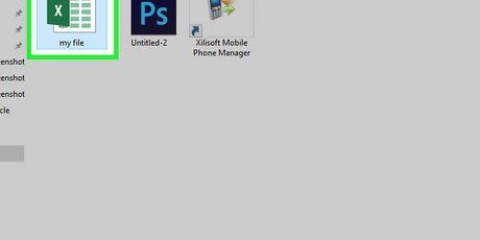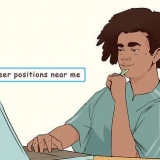Når du klikker for å laste ned, kan du også velge å kjøre installasjonsfilen umiddelbart etter nedlasting. Klikk "Kjør" i sikkerhetsvinduet. Installasjonsprogrammet kjøres automatisk. Når du har installert et koderedigeringsprogram, kan du åpne det og se PHP-filer med det.
Hvis koderedigeringsprogrammet ikke vises i den nye rullegardinmenyen, klikker du på "Velg standardprogram"...` Hvis programmet ditt ikke vises på det nye skjermbildet, klikker du på `Bla gjennom...` og finn stedet der programmet er installert på datamaskinen din. Dette kan til og med være på skrivebordet. Klikk på `OK` når du har funnet programmet. Når du finner programmet og klikker "OK", åpnes PHP-filen i tekstredigeringsprogrammet. Du kan deretter se koden og gjøre endringer etter eget ønske.
Gå til Innstillinger > Endre PC-innstillinger > Søk og apper > Standardinnstillinger. Klikk på "Velg standardapper etter filtype" eller "Velg standardapper etter protokoll". Klikk deretter på programmet, for eksempel Notepad++, for å angi det som standardprogram. Neste gang du trenger å åpne en PHP-fil, dobbeltklikker du bare på ikonet.
Når applikasjonen er lastet ned, kjør den .dmg-filen hvis du lastet den ned fra internett. Dra TextWrangler-ikonet inn i Programmer-mappen. Hvis du har lastet ned en applikasjon fra App Store, vil den automatisk bli plassert i Applications-mappen. 

Selv om dette ikke bør skje, kan applikasjonen være nedtonet. Klikk deretter på rullegardinmenyen ved siden av `Aktiver`. Klikk deretter på `Alle programmer`. Du kan også klikke i boksen ved siden av `Åpne alltid med`. Neste gang du vil åpne en PHP-fil, vil den automatisk starte ønsket koderedigeringsprogram.
Klikk på PHP-filen din, men ikke åpne den. Du vil velge det. Trykk `Kommando` og `I` samtidig. Viser egenskapene til filen. Finn alternativet som sier `Åpne med:` og klikk på menylinjen. Klikk på navnet på programmet du lastet ned. Det er alternativet "Endre alle" under. Hvis du klikker på dette, åpnes enhver PHP-fil med denne appen i fremtiden. Nå kan du åpne PHP-filer ved å dobbeltklikke på dem.
Leier du plass på en server, må du først logge inn på kontoen din og laste opp filen til en offentlig mappe på serveren. Hvis du bare vil teste filen uten å leie serverplass, kan du eventuelt bruke XAMPP. XAMPP fungerer på flere plattformer som Windows, Mac og Linux. Den simulerer et serverlignende miljø på din personlige datamaskin. 
Hvis du har en Mac, kjør den når du har lastet ned programmet .dmg fil fra. Dra XAMPP-mappen til Applications-mappen. Hvis du bruker Windows, klikk "Kjør" mens du laster ned eller søk etter det .exe-filen og åpne den. Følg installasjonstrinnene for å fullføre programvareinstallasjonen. Når du har lansert XAMPP, har du noen få alternativer. Klikk "Start" for Apache og MySQL. Du kan bli bedt om å skrive inn datamaskinens passord når du har ett oppsett. Du kan også velge å starte FTP hvis du vil overføre filer. Men for testformål er bare de to første alternativene nødvendig.
Hvis du bruker en serververt, vil dette mest sannsynlig være domenenavnet ditt, etterfulgt av en skråstrek, katalogen der filen ligger, og til slutt filnavnet. For eksempel `http://www.eksempel.no/test/fil.php` Hvis du bruker XAMPP, skriv inn `http://localhost` og deretter filnavnet. For eksempel `http://localhost/file.php`
Åpne en php-fil
Innhold
PHP er et skriptspråk som for det meste brukes av webutviklere for å aktivere dynamisk innhold, noe som betyr at innholdet på en nettside kan endres basert på parameterne satt i PHP-koden. Dette kan være så enkelt som å endre brukerens bakgrunnsbilde basert på tiden. Eller det kan være så komplekst som å lage et arbeidsflytkart som viser forskjellige brukere deres forespørsler basert på hvor de er i prosessen. Du kan enkelt se PHP-filer på både Windows- og Mac-datamaskiner med et koderedigeringsprogram. Du kan også kjøre en PHP-fil ved å bruke en server du betaler for, eller lokalt på datamaskinen din med XAMPP. Les videre nedenfor for ulike metoder for å gjøre dette.
Trinn
Metode 1 av 3: Åpne en PHP-fil i Windows

1. Last ned en kodeeditor hvis du ikke allerede har en. Koderedigerere er programmer som lar deg skrive kode eller skriptspråk. Et koderedigeringsprogram er forskjellig fra en standard tekstbehandler som Microsoft Word.
- Koderedigerere er utstyrt med fasiliteter for å skrive og lese ulike programmeringsspråk, som PHP.
- Velkjente koderedigerere er dreamweaver, notatblokk++, TextEdit no Komodo Rediger.

2. Installer et koderedigeringsprogram. Når du har funnet en koderedigerer du liker, kan du laste ned og installere applikasjonen. Finn det .exe-filen og åpne den. Følg installasjonsinstruksjonene.

3. Høyreklikk på PHP-filen og velg "Åpne med". Velg deretter kodeeditoren for å åpne filen. Avhengig av hastigheten på datamaskinen din, kan det ta en stund å åpne filen. Editoren vil starte og laste PHP-filen.

4. Sørg for at editoren er standardprogrammet for PHP-filer. For å gjøre det enklere å åpne PHP-filer, kan du sette redigeringsprogrammet som standard for denne filtypen i fremtiden. Endre applikasjonen for PHP-filene dine på siden med standardinnstillinger.
Metode 2 av 3: Åpne PHP-filer på en Mac

1. Last ned et program for å åpne PHP-filer på din Mac.TekstWrangler og EditRocket er begge koderedigerere som lar deg se og endre filer med skriptspråk (som PHP). Du kan laste ned TextWrangler direkte fra produsentenes nettsted, eller via App Store på datamaskinen din.

2. Finn PHP-filen din. Finn PHP-filen du vil åpne, enten den er på skrivebordet eller i en mappe med mapper. Når du har funnet filen, høyreklikk på den. Velg alternativet "Åpne med".
Så snart du klikker på "Åpne med" vil du se en liste over applikasjoner. Klikk på TextWrangler eller en annen koderedigerer. PHP-filen åpnes i ønsket applikasjon.

3. Søk etter applikasjonen hvis den ikke vises. Hvis applikasjonen du lastet ned (f.eks. TextWrangler) ikke vises i listen, klikk på "Annet"...`. Dette vil få opp et vindu med en liste over programmer å velge mellom. Rull ned til du finner applikasjonen du lette etter og klikk "Åpne".

4. Gjør denne applikasjonen til standardappen for PHP-filer. En annen måte å gjøre det enklere å åpne PHP-filer på er å gjøre det nedlastede programmet til standardappen for denne filtypen.
Metode 3 av 3: Kjør en PHP-fil i en nettleser

1. Sett PHP-filen på en server. For å se skriptene i PHP på jobb, må det behandles i et servermiljø. Dette betyr at du legger PHP-filen i nettmappen din.

2. Last ned XAMPP. Applikasjonen hjelper deg med å organisere og redigere PHP-filer rett på datamaskinen din. Dette er en god metode for å teste filer du jobber med eller oppretter når du ikke trenger eller ønsker hosting.

3. Kjør PHP-filen. Åpne filen i nettleseren din og trykk "Enter". Dette vil kjøre skriptene i PHP-filen.
Tips
- Hvis du forventet en vanlig HTML-webside, inneholder PHP-siden sannsynligvis både HTML og PHP. I så fall kan du ganske enkelt gi PHP-filen en "html"-utvidelse og åpne den i en nettleser. Siden vil ikke vises som den skal fordi PHP-koden er synlig i nettleseren; Imidlertid vil du nå kunne lese HTML-innholdet. Hvis PHP-filen bare er programmeringsspråk og ikke inneholder HTML-kode, vil ikke dette fungere.
- Oppbevar alltid en kopi av den originale PHP-filen før du gjør endringer. Redigering av koden kan føre til at nettstedet ditt slutter å fungere. Det er alltid best å ta backup.
Artikler om emnet "Åpne en php-fil"
Оцените, пожалуйста статью
Populær